Як повідомляв розробник та консультант 亚历山德罗·帕卢齐(Alessandro Paluzzi), Instagram незабаром запропонує метод, який дозволяє користувачам створювати дописи з браузера на desktop чи ноутбуці. Ця нова функція наразі перебуває на етапі тестування. Таким чином, на цей момент єдиним способом створити публікацію в Instagram є додаток і спосіб, описаний у самому кінці. У якомусь сенсі цілком логічно, що Instagram не пропонував такої функції, оскільки це мобільний додаток, і переважна більшість його користувачів – мобільні користувачі. Але все більше і більше не прямих конкурентів, таких як Telegram, пропонують функції, які можна використовувати з ноутбуків. Тож Instagram повинен враховувати зміни та поводитися адекватно.
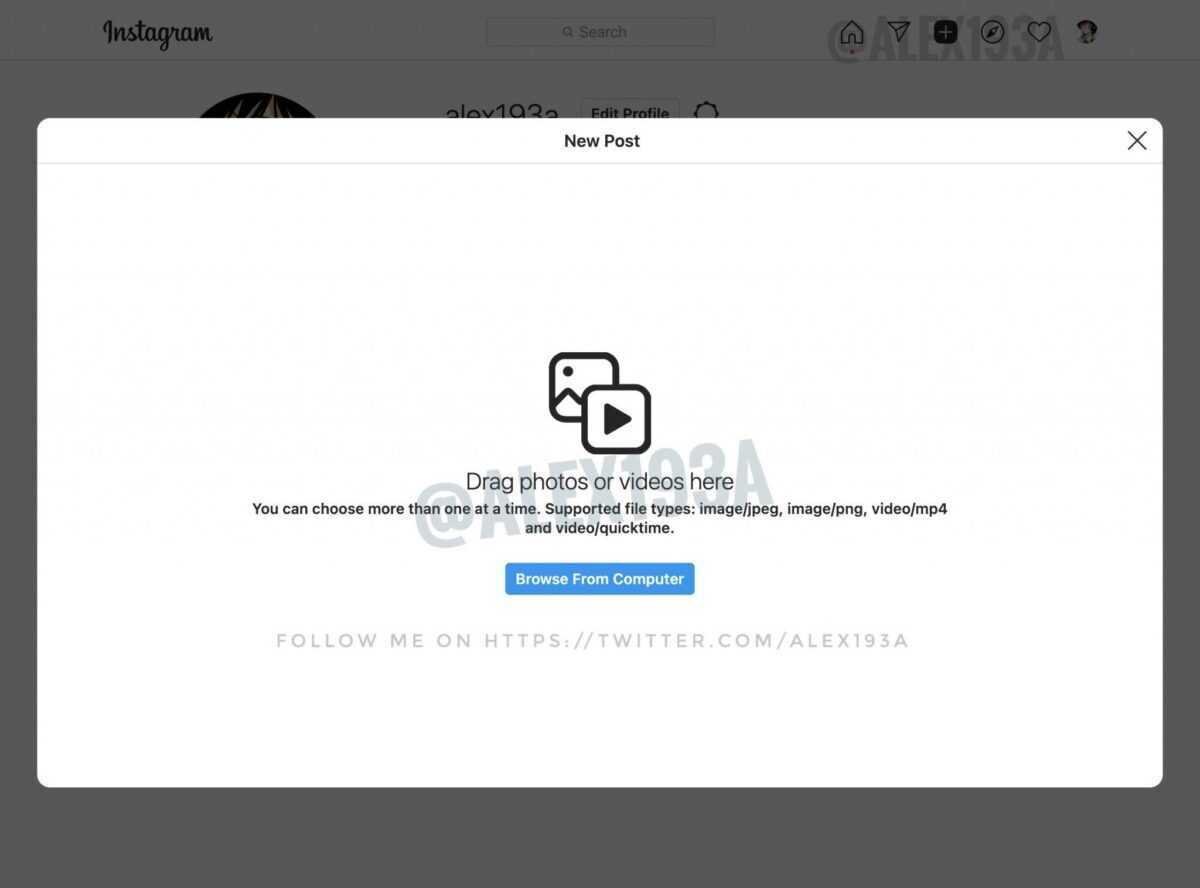
Ну, окрім інформування про нову функцію, яку запропонує Instagram, Paluzzi також поділився кількома зображеннями, що показують, як нова функція виглядає в цей час. Скриншоти взяті з тестування. Таким чином, в остаточній версії може бути багато змін.
Що стосується створення публікації з робочого столу в Instagram, це майже те саме, що робити це в мобільному додатку. Як і в останньому, у верхній частині робочого столу є кнопка (піктограма «+» всередині закругленого вікна), яка додається, щоб дозволити користувачам створювати нові повідомлення з екрана desktop або ноутбука.
Після натискання на піктограму ви зможете перетягувати зображення та відео. Ви також матиме доступ до редактора з підтримкою обрізки та фільтрів. Ви можете додати підписи, а також місцеположення, і, звичайно, ви можете позначити людей на зображенні. У розширених налаштуваннях, швидше за все, ви зможете вимкнути коментарі.
Як створювати повідомлення в Instagram за допомогою Facebook Creator Suite
Чесно кажучи, існує спосіб, що дозволяє користувачам створювати дописи в Instagram з desktop. Для цього вам потрібно використовувати Facebook Creator Suite. Вам просто потрібно дотримуватися інструкцій, щоб виконати цю роботу:
Щоб завантажити та опублікувати вміст у своєму каналі Instagram через Creator Suite:
- 点击 ”Створити публікацію».
- Клацніть на «Стрічка Instagram».
- Якщо у вас приєднано кілька облікових записів Instagram, виберіть обліковий запис, в який ви хочете опублікувати.
- Додайте підпис (макс. 2200 символів, 30 згадувань та 30 хеш-тегів) і додайте місце (необов’язково).
- 点击 ”Додати вміст», щоб вибрати фотографії чи відео, які ви хочете опублікувати. Далі виберіть один із цих двох варіантів:
- Клацніть «З завантаженого файлу», щоб завантажити новий вміст. Дізнайтеся більше про роздільну здатність зображення та пропорції в Instagram.
- Клацніть «Зі сторінки Facebook», щоб опублікувати вміст, яким ви вже поділились у своєму Facebook.
Щоб позначити облікові записи на своїй фотографії:
- Виберіть унизу фотографії.
- Введіть назву запису.
- 选择 ”Зберегти».
Щоб обрізати фотографії:
- Виберіть унизу фотографії.
- Налаштуйте фото.
- 选择 ”Зберегти».
Щоб позначити ділового партнера в публікації:
- 选择 ”Додаткові налаштування».
- Введіть ім’я облікового запису партнера в «Пошук ділового партнера»
- Виберіть ділового партнера.
- Якщо ви хочете одночасно розмістити цей вміст на сторінці Facebook, підключеній до вашого облікового запису Instagram, поставте прапорець біля вашої сторінки в розділі «Опублікувати на Facebook».
(Ви можете додати додаткові дані до свого допису на Facebook після публікації в Instagram) - 点击 ”Опублікувати» .




